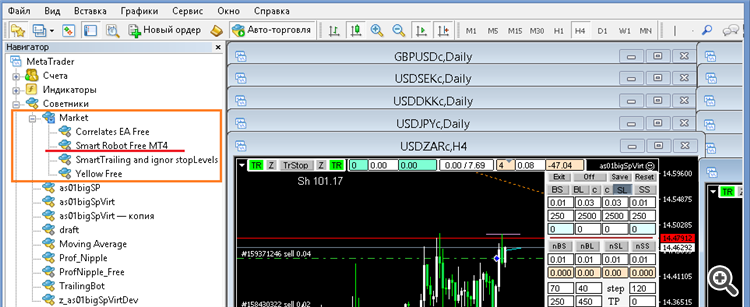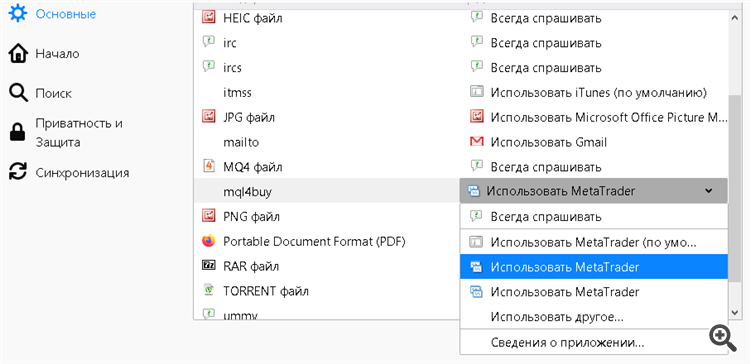То что я напишу ниже кого-то улыбнет, а кто-то и спасибо скажет...
Лично я не знал что и как нужно сделать чтобы появилась
возможность написать отзыв о купленной работе. Пришлось народ спросить, потом проделать "танец с бубном" и увидеть, наконец, ссылку "
Оставить отзыв". Чтобы потраченное на это время не пропало зря, потрачу еще немного и напишу пошаговый мануал.Покажу на примере
закачки бесплатной работы.
Начинать нужно с терминала.
Рекомендую назначить для закачек какой-то определенный терминал. То что будет в него закачано потом можно
скопировать в любой другой.
1. Авторизация терминала
Кликнуть в терминале "Сервис" ---> "Настройки" ---> выбрать закладку "Сообщество". Если ваш терминал не авторизован, то увидите то что на картинке ниже.
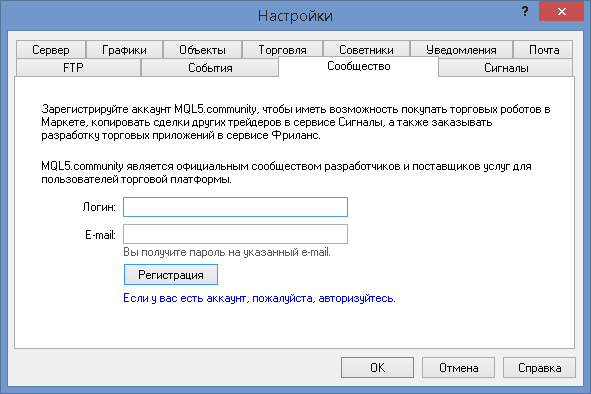
Предполагается то регистрация на MQL5 у вас уже есть и вам нужно просто ввести логин/пароль.
Для этого нужно кликнуть
ссылку "Если у вас есть аккаунт", появится другое окно.
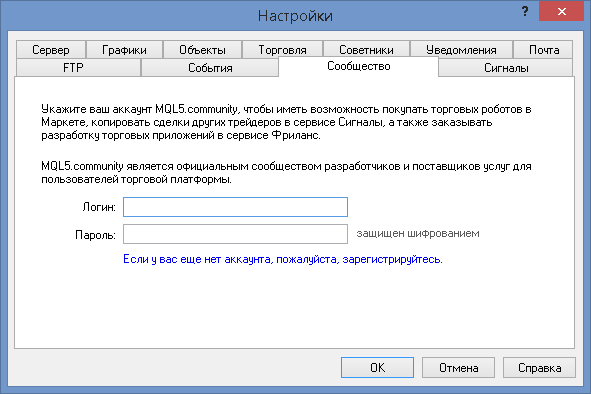
Ввести логин/пароль, кликнуть ОК.
Если авторизация прошла успешно, то при наводке курсора на облачко вверху справа увидите
зарегистрированное на MQL5 имя
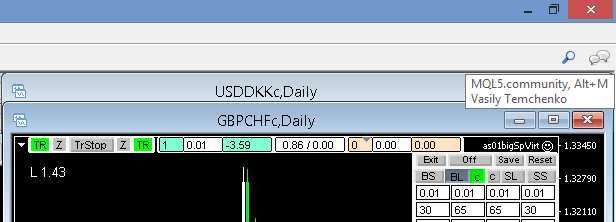
2. Покупка/закачка
Переходим на сайт в закладку Маркет, выбираем нужную работу. Для начала бесплатную.
Открыв страницу работы кликнуть кнопку "Скачать". Если вы ранее не назначали терминал для закачек из Маркета, то откроется это окно
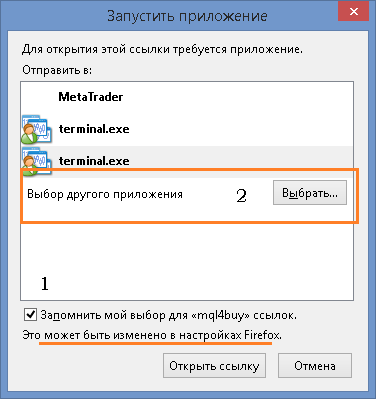
Если терминал ранее не назначался, то в окне будет видна только одна строка "terminal.exe". Не рекомендую
просто так и сразу кликать "Открыть ссылку". Если на вашем компе установлен десяток терминалов, то работа может закачаться в любой
из них. Если окажется что "любой терминал" не авторизован, то и ссылку "Оставить отзыв" вы впоследствии не увидите.
Правильно сделать так:
- поставить галку "Запомнить мой выбор"
- кликнуть кнопку "Выбрать", в открывшемся
проводнике выбрать файл "terminal.exe" назначенного для закачек терминала, кликнуть "Открыть"
На сайте вновь откроется предыдущее окно, теперь уже можно смело кликать "Открыть ссылку", работа закачается в назначенный терминал.
По
клику ссылки автоматически откроется назначенный терминал с открытой закладкой "Маркет", а на ней будет видна работа, которую вы
закачали.
Открыв Навигатор вы увидите в нем папку Маркет, а в ней будет виден закачанный вами робот или индикатор.
3. Написать отзыв, поставить оценку.
После того как увидите скачанный советник в работе и у вас появится какое-то мнение о нем и непреодолимое желание сказать автору как вы к этом относитесь, зайдите вновь в Маркете на страницу работы. Вид страницы будет немного другой.
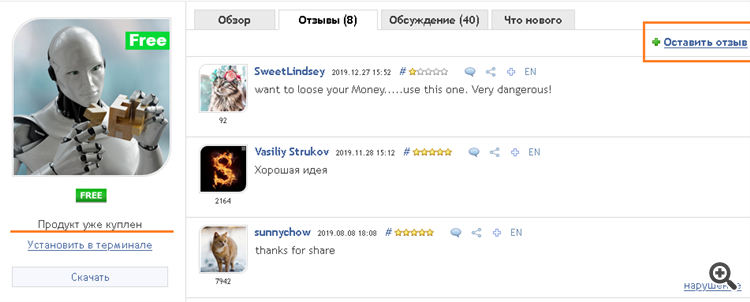
Появилась
надпись "Продукт уже куплен" и ссылка "Оставить отзыв". Теперь вы можете сказать на закладке "Отзыв" все что думаете об этой работе и
поставить свою оценку.
Внимание!
Если вы закачали работу в не авторизованный терминал, то ссылку "Оставить отзыв" вы не увидите.
5. Переназначить терминал для закачек.
Если впоследствии вам понадобится назначить другой терминал ля закачки, то нужно в браузере сбросить ваш предыдущий выбор. Это делается в настройках браузера.
Для отмены ранее назначенного терминала выберите "Всегда спрашивать". Если же хотите назначить новый терминал прямо из браузера, то выберите "Использовать другое"
Все.
Надеюсь что то что я написал будет хоть кому-то полезно.